كيفية إدراج وحذف الصور أو صور الخلفية في Excel
في هذا الدليل، سنستعرض كيفية إدراج الصور مباشرة في المصنف وضبطها كخلفية لورقة العمل في Microsoft Excel. على الرغم من أن إضافة الصور يمكن أن تعزز بشكل كبير الجاذبية البصرية لجداول البيانات الخاصة بك، قد يبدو الأمر معقدًا في البداية. سنقدم خطوات واضحة ليس فقط لإدراج وحذف الصور مباشرة في Excel، ولكن أيضًا لوضع صور الخلفية بفعالية في أوراق العمل الخاصة بك. سواء كنت تهدف إلى إضافة عناصر زخرفية أو مرئيات وظيفية، سيساعدك هذا الدليل في إدارة الصور بسلاسة في Excel.
 إدراج وحذف الصور والصور في Microsoft Excel
إدراج وحذف الصور والصور في Microsoft Excel
إذا كنت تريد إدراج صورة مباشرة في المصنف، يمكنك اتباع الخطوات التالية للقيام بذلك:
الخطوة 1: انقر فوق زر الصورة في مجموعة الرسوم التوضيحية تحت تبويب الإدراج.

الخطوة 2: في مربع حوار إدراج الصورة، ابحث عن وحدد الصورة المناسبة.
الخطوة 3: انقر فوق زر الإدراج.
ثم يتم إدراج الصورة المحددة في ورقة العمل الحالية، وقد تظهر كما في لقطة الشاشة التالية:
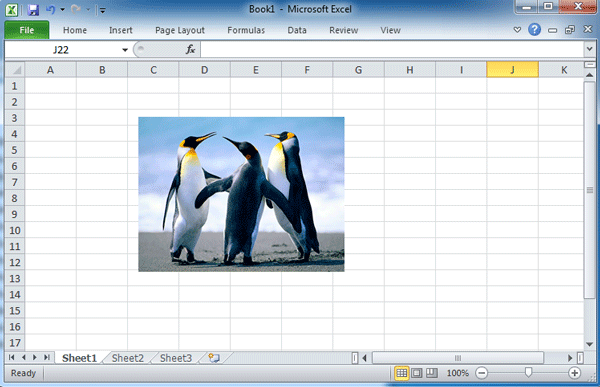
إذا كنت ترغب في إزالة الصورة من المصنف، فما عليك سوى تحديد الصورة أولاً، ثم الضغط على زر الحذف.

اكتشف سحر Excel مع Kutools AI
- التنفيذ الذكي: قم بعمليات الخلية، وتحليل البيانات، وإنشاء المخططات - كل ذلك يتم من خلال أوامر بسيطة.
- الصيغ المخصصة: قم بإنشاء صيغ مصممة خصيصًا لتسهيل سير عملك.
- برمجة VBA: كتابة وتطبيق أكواد VBA بسهولة.
- تفسير الصيغ: فهم الصيغ المعقدة بسهولة.
- ترجمة النصوص: تجاوز الحواجز اللغوية داخل جداول البيانات الخاصة بك.
 إدراج وحذف صور الخلفية في Excel
إدراج وحذف صور الخلفية في Excel
إذا كنت ترغب في وضع صورة على ورقة العمل الحالية كخلفية، يمكنك القيام بذلك بالخطوات التالية:
الخطوة 1: انقر فوق زر الخلفية في مجموعة إعداد الصفحة تحت تبويب تخطيط الصفحة؛

الخطوة 2: في مربع حوار خلفية الورقة، ابحث عن وحدد الصورة المناسبة.
الخطوة 3: انقر فوق زر الإدراج.
ثم يتم وضع الصورة المختارة في كامل ورقة العمل كخلفية لها. وقد تبدو كما في لقطة الشاشة التالية:
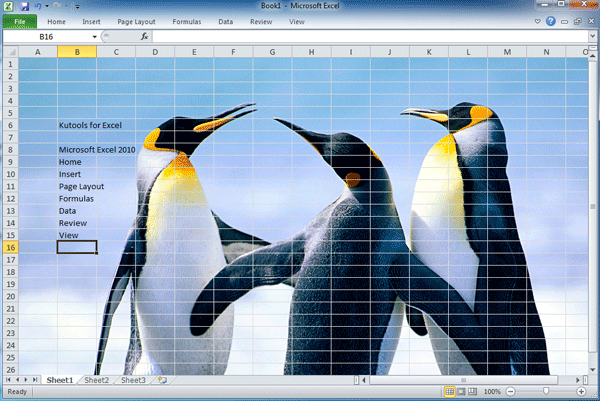
إذا كنت ترغب في إزالة الخلفية من المصنف، يمكنك النقر فوق زر إزالة الخلفية في مجموعة إعداد الصفحة تحت تبويب تخطيط الصفحة.
أفضل أدوات الإنتاجية لمكتب العمل
عزز مهاراتك في Excel باستخدام Kutools لـ Excel، واختبر كفاءة غير مسبوقة. Kutools لـ Excel يوفر أكثر من300 ميزة متقدمة لزيادة الإنتاجية وتوفير وقت الحفظ. انقر هنا للحصول على الميزة الأكثر أهمية بالنسبة لك...
Office Tab يجلب واجهة التبويب إلى Office ويجعل عملك أسهل بكثير
- تفعيل تحرير وقراءة عبر التبويبات في Word، Excel، PowerPoint، Publisher، Access، Visio وProject.
- افتح وأنشئ عدة مستندات في تبويبات جديدة في نفس النافذة، بدلاً من نوافذ مستقلة.
- يزيد إنتاجيتك بنسبة50%، ويقلل مئات النقرات اليومية من الفأرة!
جميع إضافات Kutools. مثبت واحد
حزمة Kutools for Office تجمع بين إضافات Excel وWord وOutlook وPowerPoint إضافة إلى Office Tab Pro، وهي مثالية للفرق التي تعمل عبر تطبيقات Office.
- حزمة الكل في واحد — إضافات Excel وWord وOutlook وPowerPoint + Office Tab Pro
- مثبّت واحد، ترخيص واحد — إعداد في دقائق (جاهز لـ MSI)
- الأداء الأفضل معًا — إنتاجية مُبسطة عبر تطبيقات Office
- تجربة كاملة لمدة30 يومًا — بدون تسجيل، بدون بطاقة ائتمان
- قيمة رائعة — وفر مقارنة بشراء الإضافات بشكل منفرد